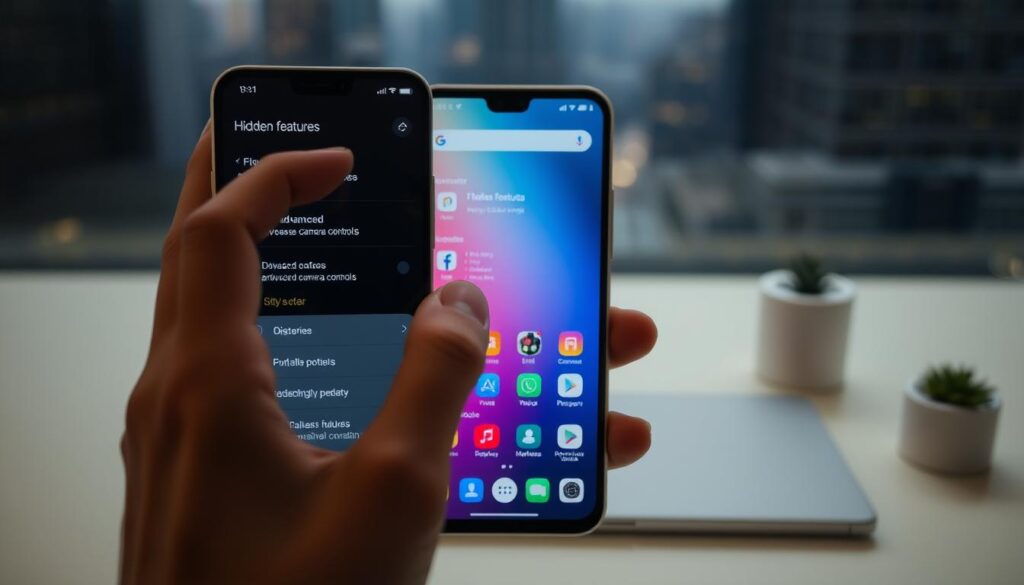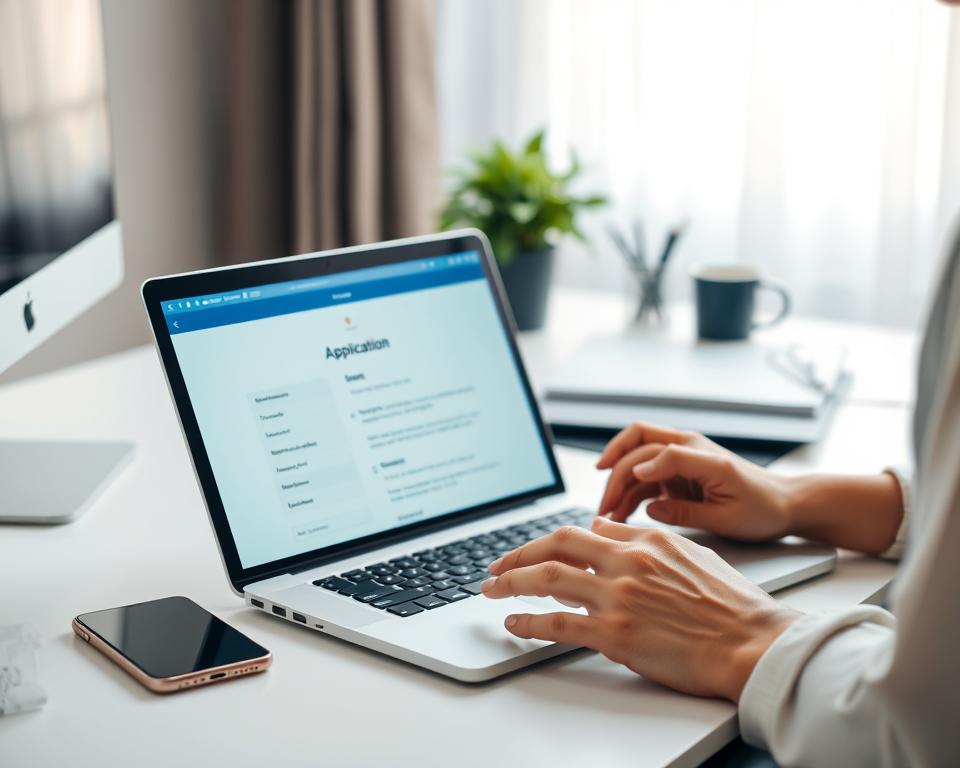Anuncios
Descubra cómo restaurar imágenes valiosas de teléfonos, computadoras y tarjetas de memoria con estas técnicas comprobadas
Perder fotografías puede sentirse como perder una parte de tu vida.
Ya sea una foto de unas vacaciones, la de un ser querido o una captura de pantalla importante, darse cuenta de repente — "¡Lo borré sin querer!"— puede ser muy duro. Pero la buena noticia es que borrar no siempre significa desaparecer para siempre.
En esta guía, exploraremos estrategias prácticas y fáciles de seguir para ayudarle a recuperar fotos borradas, ya sea que hayan desaparecido de su teléfono, su computadora o incluso de una tarjeta SD.
Al final, tendrás todas las herramientas y el conocimiento que necesitas para darle a esos recuerdos una segunda oportunidad.
Vamos a sumergirnos en ello, antes de que sea demasiado tarde.
📱 Cómo recuperar fotos borradas de tu teléfono
Hoy en día, los teléfonos inteligentes son donde almacenamos la mayoría de nuestros recuerdos. Por suerte, suelen incluir redes de seguridad integradas.
1. Revisa la carpeta “Eliminados recientemente” (iPhone y Android)
La mayoría de los teléfonos no borran las fotos inmediatamente. En su lugar, las imágenes borradas se guardan en una carpeta temporal durante un tiempo limitado (normalmente 30 días).
Para usuarios de iPhone:
- Abrir el Aplicación de fotos.
- Desplácese hacia abajo para Eliminado recientemente.
- Grifo Seleccionar y elige las fotos que quieras recuperar.
- Grifo Recuperar.
Para usuarios de Android:
- Abrir el Galería o Fotos de Google aplicación.
- Grifo Biblioteca > Papelera.
- Selecciona las fotos y pulsa Restaurar.
⚠️ ¿Ya vaciaste la basura? No te preocupes, sigue leyendo.
2. Utilice la copia de seguridad en la nube para restaurar fotos antiguas
Si tu teléfono está sincronizado con el almacenamiento en la nube (como iCloud, Google Photos o OneDrive), tus imágenes podrían seguir siendo accesibles incluso si las eliminas del dispositivo.
Google Fotos:
- Visita fotos.google.com.
- Revise sus carpetas Biblioteca y Papelera.
- Descargar o restaurar las imágenes.
iCloud:
- Ir a iCloud.com.
- Abierto Fotos > Eliminadas recientemente.
- Restaura las imágenes que necesitas.
OneDrive o Dropbox:
- Inicie sesión a través de la aplicación o el sitio web.
- Navegue a las carpetas Fotos o Archivos eliminados.
- Recupere y vuelva a descargar sus imágenes.
Consejo profesional: Revisa siempre tu configuración de la nube. Activar la copia de seguridad automática puede ahorrarte muchos dolores de cabeza en el futuro.
3. Recuperación con aplicaciones móviles
Si la foto desapareció de la papelera y de las copias de seguridad en la nube, es posible que aplicaciones de terceros te ayuden a recuperarla, ¡pero actúa rápido!
Las mejores aplicaciones de recuperación de fotos:
- DiskDigger (Android) – Escanea la memoria interna y las tarjetas SD.
- Dr.Fone (iOS y Android) – Ofrece un escaneo y una vista previa gratuitos antes de la compra.
- PhotoRec (usuarios avanzados) – Herramienta de código abierto que funciona en todas las plataformas.
👉 Importante: Evite usar mucho su teléfono antes de la recuperación, ya que los datos nuevos pueden sobrescribir las fotos eliminadas de forma permanente.
💻 Cómo recuperar fotos en una computadora
A veces, el problema no es el teléfono, sino tu ordenador. ¿Vaciar la papelera de reciclaje por accidente o eliminar la carpeta equivocada? Aquí te explicamos cómo revertir el daño.
1. Revisa la Papelera de Reciclaje o Papelera
Antes de entrar en pánico, mira aquí:
- En Ventanas:Abrir el Papelera de reciclaje, haga clic derecho en la foto y seleccione Restaurar.
- En Impermeable: Abierto Basura, arrastre el archivo nuevamente a su escritorio o carpeta original.
Sencillo, ¿verdad? Pero si ya has vaciado la papelera, es hora del plan B.
2. Utilice el Historial de archivos o Time Machine
Los sistemas operativos modernos vienen con funciones de recuperación de archivos incorporadas.
En Windows:
- Haga clic derecho en la carpeta donde se guardó la imagen.
- Elegir Restaurar versiones anteriores.
- Explore las instantáneas y restaure su archivo.
En macOS:
- Abierto Máquina del tiempo.
- Navega hasta la carpeta donde estaba la foto.
- Utilice la línea de tiempo para regresar y restaurar el archivo.
Estas opciones funcionan únicamente si las funciones fueron habilitadas previamente: ¡un excelente recordatorio para mantenerlas activadas!
3. Instalar el software de recuperación de fotos
Si la foto no está en la papelera de reciclaje o en las copias de seguridad, el software de recuperación aún puede ayudar.
Herramientas populares de recuperación de fotografías:
- Recuva (Windows) – Apto para principiantes y gratuito.
- Recuperación de datos de EaseUS (Windows y Mac) – Rápido, confiable y funciona con un modo de escaneo profundo.
- PhotoRec (Avanzado) – Admite múltiples plataformas y tipos de archivos.
Cómo utilizarlos:
- Instale el software (evite instalarlo en la misma unidad donde se perdió la foto).
- Ejecutar una escaneo profundo en el camino.
- Vista previa y recuperar Las imágenes que quieras.
⚠️ Evite guardar la foto recuperada en la misma unidad: utilice una externa para evitar sobrescribirla.
💾 Cómo recuperar fotos borradas de tarjetas SD y unidades USB
Las tarjetas de memoria y las memorias USB son más frágiles de lo que crees. Borrar fotos o formatearlas por error no significa que se pierdan para siempre.
Recuperación paso a paso:
- Deje de utilizar el dispositivo inmediatamente. Cuanto más lo uses, más probable será que se sobrescriban los datos.
- Conecte la tarjeta SD o USB a su computadora utilizando un lector de tarjetas.
- Utilice herramientas de recuperación de datos como:
- Recuva
- FotoRec
- Recuperación de fotos estelares
Estas herramientas pueden escanear el almacenamiento externo igual que lo hacen con los discos duros. Tenga paciencia, ya que el análisis puede tardar un tiempo, especialmente si el disco es grande.
🧠 Qué hacer Antes Pierdes fotos otra vez
Ahora que (con suerte) has recuperado tus fotos eliminadas, asegurémonos de que nunca vuelvas a pasar por este estrés.
1. Activar la copia de seguridad automática
Configura tu teléfono o computadora para que haga copias de seguridad automáticas de tus fotos en la nube. Así es como se hace:
Para Android:
- Abierto Google Fotos > Configuración > Copia de seguridad y sincronización.
- Habilite la función y conéctese a Wi-Fi.
Para iPhone:
- Ir a Configuración > Fotos > Fotos de iCloud.
- Activar Sincronizar este iPhone.
Para computadora:
- Usar OneDrive, Dropbox, o Unidad de Google para realizar copias de seguridad automáticas de carpetas como Imágenes.
2. Utilice copias de seguridad externas
No dependas solo de la nube. Los discos duros externos y las memorias USB son perfectos para guardar copias de seguridad de fotos, especialmente para colecciones grandes.
Establecer un recordatorio para:
- Fotos de respaldo mensual o semanal.
- Guardar copias en diferentes ubicaciones físicas.
3. Organiza tus fotos
Estar organizado puede ayudarle a evitar eliminaciones accidentales en primer lugar.
Consejos:
- Usar carpetas por fecha o evento.
- Regularmente eliminar duplicados.
- Utilice aplicaciones como Fotos de Géminis o Limpiador de duplicados.
🛑 Reflexiones finales: Actúa rápido, piensa con inteligencia
Perder fotos es desgarrador, pero no siempre es definitivo.
Ya sea que utilice la carpeta "Eliminados recientemente", copias de seguridad en la nube o software de recuperación, Cuanto antes actúes, mayores serán tus posibilidades de recuperar esas fotografías.
Déjame preguntarte:
📸 ¿Qué recuerdo te dolería más si lo perdieras ahora mismo?
¿Quizás una foto de boda? ¿Los primeros pasos de un niño? ¿Un viaje especial?
Ahora imagina recuperarlo. Vale la pena intentarlo, ¿verdad?
Lista de verificación resumida: recupera tus fotos ahora
✅ Verificar carpetas eliminadas recientemente
✅ Explora las copias de seguridad en la nube (Google Photos, iCloud)
✅ Utilice aplicaciones o software de recuperación
✅ Evitar sobrescribir datos eliminados
✅ Configurar copias de seguridad automáticas
✅ Copia de seguridad en unidades externas
✅ Mantente organizado
¿Aún tienes preguntas o necesitas ayuda con un caso específico?
Deje un comentario o comparta su historia: ¡nos encantaría ayudar!
Y si este artículo te ayudó a recuperarte aún más uno foto, no olvides Compártelo con alguien que también lo necesite.
Tus recuerdos importan. Asegurémonos de que se mantengan seguros.